手頃な価格で快適に使えるパソコン「Chromebook(クロームブック)」が話題となっています。
低価格にも関わらず充実した性能を備えたChromebookは、Webブラウジングや勉強、SNS、YouTubeなどの動画視聴をしたい方におすすめです。
この記事では、Chromebookを買う前に知っておくべきポイントとタッチパネルを搭載した快適に動作するChromebookを紹介していきます。
Chromebookが気になる方や、購入を検討している方は参考にしてみてください。
Chromebookとは
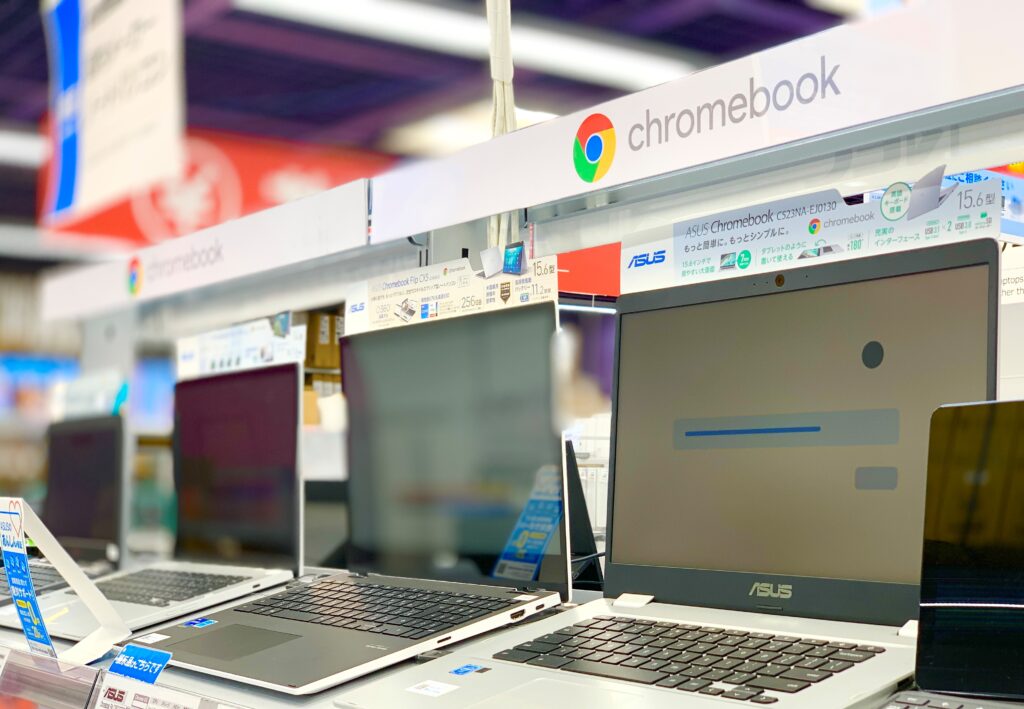 Chromebookは、Google独自のOS「Chrome OS」を搭載していてGoogleサービス利用が前提のパソコンです。
Chromebookは、Google独自のOS「Chrome OS」を搭載していてGoogleサービス利用が前提のパソコンです。
ポイント
手頃な価格で動作が快適な、シンプル設計のパソコンです。
WindowsやMacのパソコンよりも安価ですが、WindowsやMacのアプリケーションは使えません。
ただし、Androidアプリを使うことができます。
また、GoogleChromeを使ったWebブラウジングや、Googleドライブを使ったファイル管理、Gmailを使ったメールなど、既にスマホや他のパソコンでGoogleサービスを利用している方ならログインするだけでいつものようにすぐ使えます。
凝ったことや、重い処理には向いていませんが基本、Web閲覧、動画視聴、簡単な文書作成をするくらいの人に向いているパソコンです。
Chromebookを買う前に知っておくべきポイント
低価格で充実した性能を搭載しているとはいえ、普段見慣れたWindowsなどと比べたら使い勝手も変わってきます。
Chromebookの特徴を踏まえて購入前に知っておくべきポイントを解説していきます。
WindowsやMacより価格が安い

価格が安いのは、Chromebookを選ぶ最大のポイントとなります。
コストが最優先されていて、Nintendo Switchよりも安く買えます。
ポイント
2〜3万円、高くて5万円台とWindowsノートPCやMacBookに比べて安価です。
大体のChromebookがメモリは4GB、ストレージは32GBまたは64GBと大容量モデルは必要としない設計のため、コストが抑えられています。
データの保存先は、GoogleドライブやAmazonドライブなどのクラウドサービスを使うことで本体ストレージ容量の圧迫は抑えられます。
Googleサービス利用がメイン
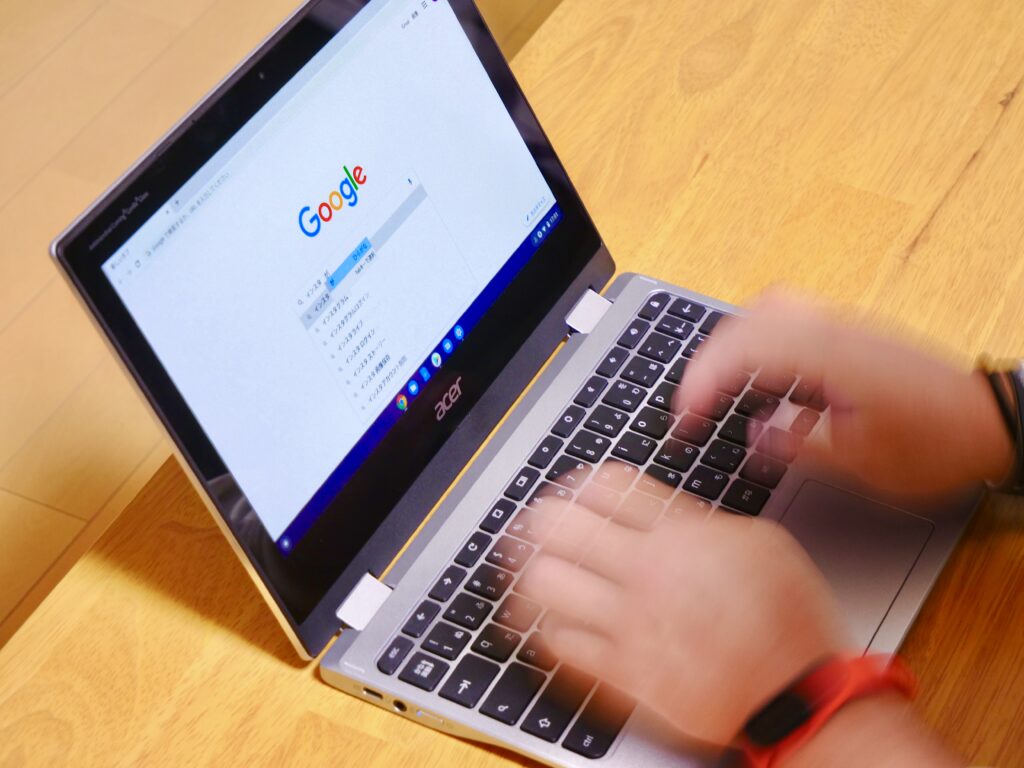
普段からChromeブラウザやGmail、GoogleドライブなどのGoogleサービスを使い慣れている方なら、スマホや他のパソコンと同じように利用可能です。
ポイント
Googleアカウントでサインインすればスマホなどと同じ環境を引き継げます。
一方でChromebookは、WindowsやMac向けのアプリケーションは使うことができません。
「音楽を作るためにCubaseをインストールしたい」「動画編集でAdobe Premiere Proを使いたい」などといった明確な用途がある方は、Windows PCやMacBookがおすすめです。
パソコンとしてはスペックは控えめ

Chromebookは、パソコンとしてはスペックは控えめですがWebブラウジングやメール、勉強、SNS、動画視聴は問題ありません。
ただし、プログラミングや動画編集などの重い作業には向きません。
ポイント
ブラウザなどGoogleサービス中心の作業であれば十分なスペックで快適です。
様々なChromebookがありますが、CPUの平均的な立ち位置はIntel CeleronとIntel Core i5の中間くらいとなります。
重い処理は時間が掛かりますが、2〜3万円前後のWindows搭載のパソコンよりは快適に動作します。
起動が速くて快適
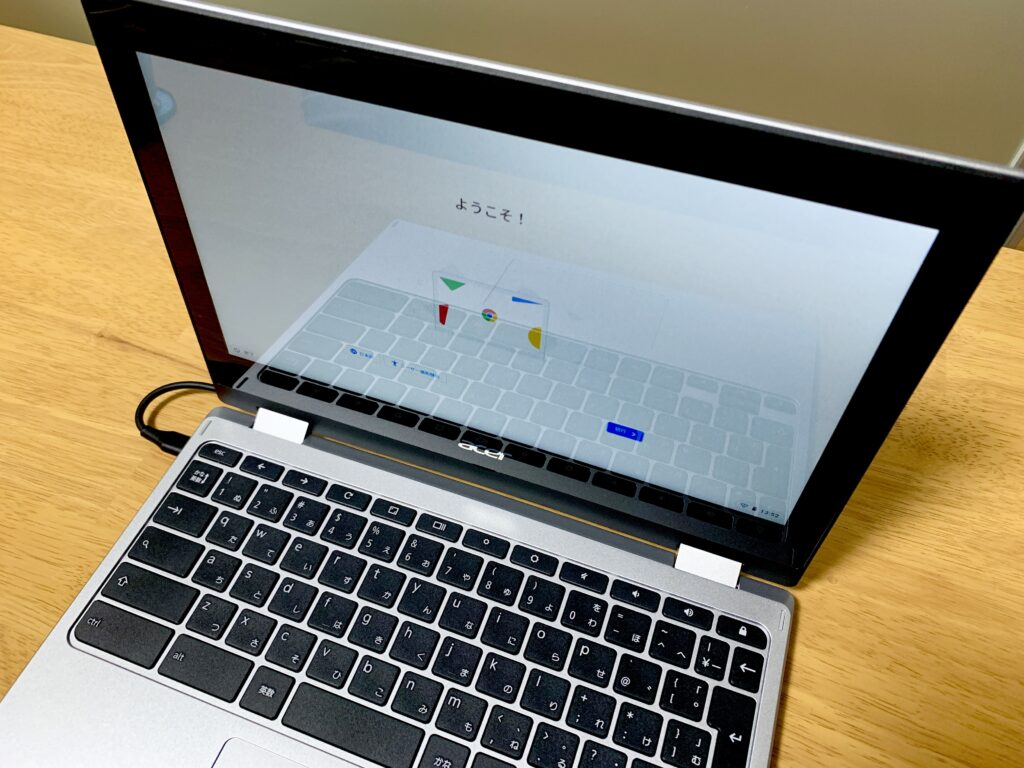
電源ボタンを押してから、ログイン画面になるまでが非常に高速です。
ポイント
Chromebookは約10秒で起動しログイン画面が表示されます。
必要最低限のソフトウェアしかインストールされていないため、数秒ほどで起動しストレスなくスムーズな操作が可能です。
使いたい時にすぐに使えるのは様々なシーンで役立ちます。
Windows11の起動時間の平均がHDDで約30秒、SSDで約15秒となります。
初期設定やセキュリティ対策が不要
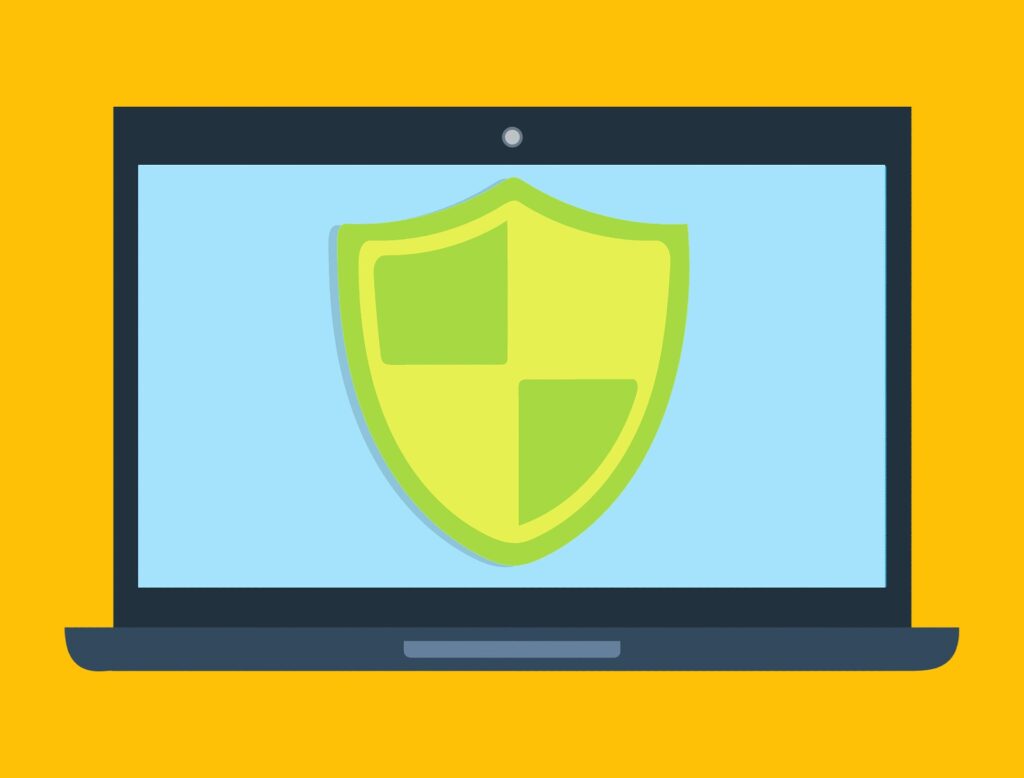
Chromebookの初期設定は、Googleアカウントでログインし、Wi-Fiの設定をするだけで簡単です。
複雑な初期設定及びカスタマイズなどはなく、スムーズに操作を始められます。
注意ポイント
Chromebookには、有線LANポートはありません。
また、Chromebookは強いセキュリティ対策が施され、常に保護されているので安全です。
インストールされているアプリは、自動で常に最新の状態に保たれます。
Windowsパソコンのように、「ウイルスバスター」や「カスペルスキー」などのセキュリティソフトを導入する必要もありません。
タッチパネル搭載Chromebookおすすめ5選

タッチパネルが搭載されていることで、様々な用途で汎用的に使えます。
安いけど、思ったよりかなりサクサク動き、なにより薄くて軽い。そんなモデルをまとめました。
タッチパネルを搭載した、安いけど高性能なコスパ最強のChromebookを紹介していきます。
Acer 11.6インチ CP311-3H-A14P
タッチパネルを搭載していてディスプレイが360°回転し、タブレットモードにもなる便利なモデルです。
ディスプレイはIPS液晶(LEDバックライト)搭載のため、どんな角度からも綺麗で鮮やかな映像を表現します。
処理性能はIntel CPU搭載パソコンで言うところのCore i3程です。Webブラウザや勉強、SNS、YouTubeの動画視聴などは十分快適です。
仕様・スペック
- 画面サイズ:11.6インチ
- 解像度:1366×768
- タッチパネル:10点マルチタッチ
- CPU:MediaTek プロセッサー M8183C 2.00GHz
- メモリ:4GB
- ストレージ:64GB eMMC
- サウンド:ステレオスピーカー/マイク
- キーボード:日本語
- 駆動時間:約15時間
- 通信:Wi-Fi 5(IEEE802.11ac)/Bluetooth 4.0
- 重量:1.05kg
- USB-Cポートx1 USB-Aポートx1搭載
Androidタブレットのようにも使える使い勝手の良いモデルです。
Acer CP311-3H-A14Pの価格をAmazonで見る
こんな方におすすめ
- コスパ重視のモデルが欲しい!
- スマホでやることをパソコンでやりたい!
- Web閲覧や勉強に使いたい!
ASUS 11.6インチ Flip C214MA
Webブラウザ中心の方におすすめなChromebookです。
ブラウザ経由の各種動作は非常にスムーズですが、ゲームや画像、動画編集は得意ではないモデルです。
USB 3.1 Type-C×2、USB 3.0 Type-A×2などインターフェースも充実しています。
仕様・スペック
- 画面サイズ:11.6インチ
- 解像度:1366×768
- タッチパネル:10点マルチタッチ
- CPU:インテルCeleronプロセッサー N4000 1.10GHz
- メモリ:4GB
- ストレージ:32GB
- サウンド:ステレオスピーカー/マイク
- キーボード:日本語
- 駆動時間:約12時間
- 通信:Wi-Fi 5(IEEE802.11ac)/Bluetooth 4.0
- 重量:1.2kg
- USB-Cポートx2 USB-Aポートx2/microSDカードリーダー搭載
最低限の性能のみを搭載していてコスパに優れた一台です。
こんな方におすすめ
- 安価なモデルが欲しい!
- Web閲覧が中心!
- 最低限のアプリで十分!
Acer 15.6インチ CB315-3HT-NF14P
15.6インチの大画面を搭載したChromebookです。
動画や小さな文字も鮮明に見ることができるフルHD表示に対応しています。そして、IPSパネル(LEDバックライト)搭載でクッキリ色鮮やかな映像を表現します。
テンキーを搭載しているため、より数字の入力がしやすくなります。CPUはIntel製で動画再生、Web会議などはまったく問題なく使えます。
仕様・スペック
- 画面サイズ:15.6インチ
- 解像度:1920×1080
- タッチパネル:10点マルチタッチ
- CPU:インテルCeleronプロセッサー N4020 1.10GHz
- メモリ:4GB
- ストレージ:64GB eMMC
- サウンド:ステレオスピーカー/マイク
- キーボード:日本語(テンキー搭載)
- 駆動時間:約12.5時間
- 通信:Wi-Fi 5(IEEE802.11ac)/Bluetooth 5.0
- 重量:1.63kg
- USB-Cポートx2 USB-Aポートx2/microSDカードリーダー搭載
普段使いに最適なモデルです。
Acer CB315-3HT-NF14Pの価格をAmazonで見る
こんな方におすすめ
- 大画面モデルが欲しい!
- 資料作成を快適にやりたい!
- あまり持ち運びはしない!
ASUS 10.5インチ Detachable CM31 CM3000DVA-HT0019/A
キーボードを取り外してタブレットとしても使えるコンパクトなChromebookです。
縦向きでキックスタンドを使えるので汎用性に優れていて快適なモデルです。
Webブラウジング、SNS、書類作成、YouTube、Amazonプライムビデオなどで動画を見るくらいならこれ1台で十分な処理速度です。また、Google Playストア アプリも快適です。
仕様・スペック
- 画面サイズ:10.5インチ
- 解像度:1920×1200
- タッチパネル:10点マルチタッチ
- CPU:MT8183 2GHz+2GHz
- メモリ:4GB
- ストレージ:128GB
- サウンド:ステレオスピーカー/マイク
- キーボード:日本語
- 駆動時間:約12.3時間
- 通信:Wi-Fi 5(IEEE802.11ac)/Bluetooth 4.2
- 重量:506g
- USB-Cポートx1
コンパクトで駆動時間も長く、持ち運びに最適なモデルです。
ASUS Detachable CM31の価格をAmazonで見る
こんな方におすすめ
- 持ち運びがしたい!
- 最低限のアプリで十分!
- タブレットとしても使いたい!
Lenovo 14インチ IdeaPad Slim 360
フルHD表示の14インチ液晶を搭載したChromebookです。
必要十分な処理性能でバッテリーの持ちも良いモデルとなります。最大約16時間稼働が可能で気にせず長時間使えます。
仕様・スペック
- 画面サイズ:14インチ
- 解像度:1920×1080
- タッチパネル:10点マルチタッチ
- CPU:MediaTek MT8183 プロセッサー
- メモリ:4GB
- ストレージ:64GB
- サウンド:ステレオスピーカー/マイク
- キーボード:日本語
- 駆動時間:約16時間
- 通信:Wi-Fi 5(IEEE802.11ac)/Bluetooth 4.2
- 重量:1.4kg
- USB-Cポートx2 USB-Aポートx2/microSDカードリーダー搭載
バッテリー持続時間も長く起動が早くて、安定しているモデルです。
Lenovo IdeaPad Slim 360の価格をAmazonで見る
こんな方におすすめ
- Web閲覧が中心!
- 最低限のアプリで十分!
- コスパを重視する!
まとめ
Chromebookは、しっかり使えて価格が安いところがポイントです。
すべてにおいて快適に使えるわけではありませんが、スマホでは画面が小さくてやりにくい作業をサクッとパソコンでやりたい方に向いています。
ポイント
Chrome OSはかなり処理が軽く、同価格帯のWindowsパソコンよりも快適です。
オーバースペックではない分、お得な買い物が出来ます。
Chromebookは動画編集やプログラミングなど様々な作業には向きませんが、Web閲覧などGoogleサービスを中心で使う方におすすめです。





